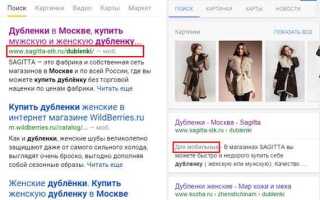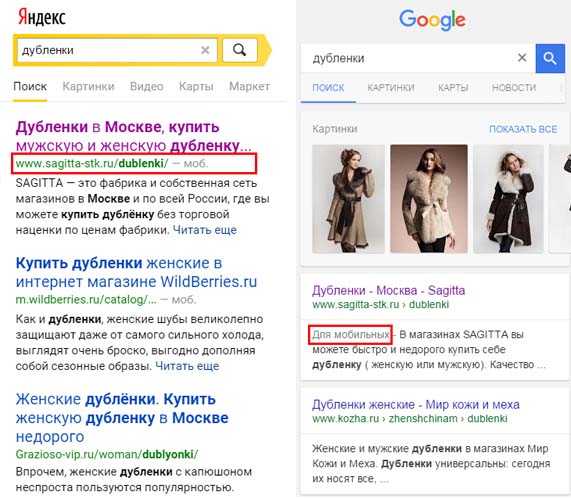
Адаптивная верстка – это подход, который позволяет веб-страницам корректно отображаться на различных устройствах, от мобильных телефонов до десктопов. Для этого используется сочетание CSS, медиа-запросов и гибкой верстки, обеспечивающей удобство для пользователя, независимо от его устройства. Важно понимать, что создание адаптивной верстки требует внимательного подхода к проектированию и знанию принципов взаимодействия HTML и CSS.
Основной принцип адаптивного дизайна – это использование % и единиц измерения, основанных на размерах экрана. Например, для определения ширины блоков часто используют проценты вместо пикселей. Такой подход позволяет элементам страницы динамично изменять свои размеры в зависимости от разрешения экрана. С помощью медиа-запросов (@media) можно настроить отображение разных стилей в зависимости от характеристик устройства, таких как ширина экрана, ориентация и разрешение.
Для эффективной адаптивной верстки важен выбор подходящих мета-тегов в разделе head. Тег <meta name=»viewport» content=»width=device-width, initial-scale=1> позволяет адаптировать страницу под ширину экрана устройства, регулируя масштабирование и отображение контента. Этот тег – основа для создания сайта, который будет одинаково удобен на мобильных и десктопных устройствах.
Залог успешного адаптивного дизайна – это тщательная проработка макета. Прежде чем начинать верстку, необходимо разделить контент на блоки, которые можно будет удобно располагать и изменять их размеры в зависимости от устройства. Структурирование контента с использованием гибких контейнеров, таких как flexbox или CSS grid, значительно упрощает задачу создания адаптивной верстки.
Использование медиазапросов для изменения макета
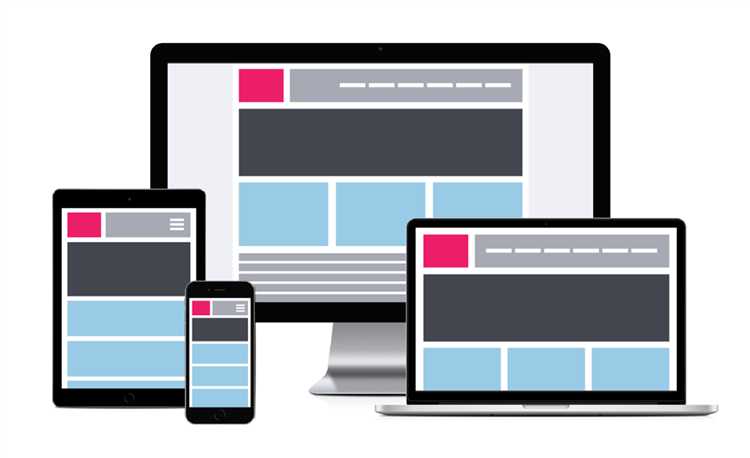
Медиазапросы в CSS позволяют адаптировать макет веб-страницы в зависимости от характеристик устройства пользователя, таких как ширина экрана, ориентация и разрешение. Это важный инструмент для создания адаптивных интерфейсов, поскольку позволяет изменять стили элементов в реальном времени, подстраиваясь под различные размеры экранов.
Пример медиазапроса для изменения макета на мобильных устройствах:
«`css
@media (max-width: 768px) {
.container {
flex-direction: column;
}
}
Этот запрос применяет стили, если ширина экрана устройства меньше или равна 768px. В примере блок с классом «container» меняет свой стиль с горизонтального расположения элементов на вертикальное. Такой подход улучшает восприятие контента на мобильных устройствах.
Важно учитывать порядок применения медиазапросов. Медиазапросы с меньшими значениями должны располагаться в конце стилей, чтобы они переопределяли стандартные настройки для больших экранов. Это гарантирует, что для узких экранов применяются соответствующие стили, не влияя на элементы на больших устройствах.
Медиазапросы могут также быть использованы для изменения шрифтов, размеров изображений и даже для скрытия или отображения элементов интерфейса. Например, для изменения размера шрифта на планшетах можно использовать:
«`css
@media (max-width: 1024px) {
body {
font-size: 18px;
}
}
Определяя медиазапросы для различных разрешений экранов, можно обеспечить полноценную адаптивность сайта. Кроме того, рекомендуется использовать «mobile-first» подход, где стили для мобильных устройств задаются в базовых настройках, а медиазапросы корректируют оформление для более широких экранов.
Применение гибких контейнеров с CSS Flexbox
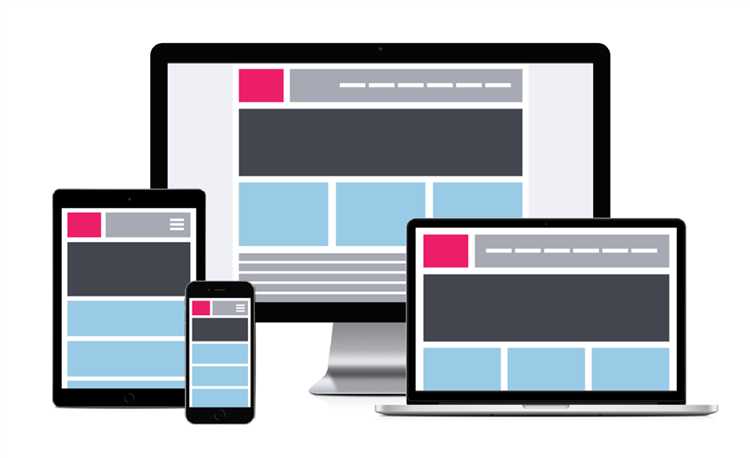
CSS Flexbox позволяет легко создавать адаптивные макеты, обеспечивая гибкость элементов внутри контейнера. Основное преимущество Flexbox заключается в его способности автоматически распределять пространство между элементами, что идеально подходит для различных экранов и разрешений.
Для начала, создаем контейнер с использованием свойства display: flex, которое превращает родительский элемент в гибкий контейнер. Все дочерние элементы становятся flex-элементами, которые можно управлять с помощью нескольких свойств.
Основные свойства Flexbox для работы с гибкими контейнерами:
flex-direction– определяет направление размещения элементов внутри контейнера. Значения:row(по умолчанию, элементы располагаются по горизонтали),column(элементы располагаются по вертикали),row-reverseиcolumn-reverse.justify-content– управляет распределением элементов по основной оси (горизонтально или вертикально). Примеры значений:flex-start,center,space-between,space-around,space-evenly.align-items– выравнивает элементы по поперечной оси, перпендикулярной основной оси. Примеры значений:flex-start,center,flex-end,stretch.align-self– позволяет выравнивать отдельные элементы внутри контейнера независимо от других. Этот параметр применяется к дочернему элементу и может переопределятьalign-items.
Для создания адаптивных интерфейсов необходимо учитывать использование медиа-запросов для изменения свойств в зависимости от ширины экрана. Например, можно изменить направление элементов на вертикальное для мобильных устройств с помощью:
@media (max-width: 768px) {
.container {
flex-direction: column;
}
}Также стоит использовать свойство flex-wrap, которое позволяет элементам переноситься на новую строку или колонку, если они не помещаются в доступное пространство. Это особенно полезно для создания сеток:
nowrap– элементы не переносятся и всегда располагаются в одну строку.wrap– элементы переносятся на следующую строку, если не помещаются.wrap-reverse– перенос на новую строку в обратном порядке.
Для управления размером элементов внутри flex-контейнера используется свойство flex, которое сочетает в себе несколько параметров. Например, flex: 1 означает, что элемент будет занимать доступное пространство, пропорционально остальным элементам в контейнере.
Flexbox позволяет сэкономить время и усилия при создании адаптивных макетов, заменяя традиционные методы с использованием float и позиционирования. Этот метод значительно упрощает создание сложных и гибких интерфейсов с минимальными усилиями.
Создание сетки с использованием CSS Grid
CSS Grid – мощный инструмент для создания гибких и адаптивных сеток. Основная идея заключается в разделении контейнера на строки и столбцы, которые могут автоматически или вручную настраиваться в зависимости от содержимого и размеров экрана.
Для создания сетки нужно задать контейнеру свойство display: grid. После этого можно настроить количество строк и столбцов с помощью свойств grid-template-columns и grid-template-rows.
Пример простой сетки:
.container {
display: grid;
grid-template-columns: repeat(3, 1fr);
grid-template-rows: auto;
}
Здесь repeat(3, 1fr) означает создание трех одинаковых колонок, каждая из которых занимает одну долю доступного пространства. Если необходимо изменить размеры колонок или строк в зависимости от контента, можно использовать значения в пикселях, процентах или единицах fr.
Для более сложных макетов можно использовать grid-template-areas для задания именованных областей сетки. Это упрощает размещение элементов внутри сетки, повышая читаемость кода.
.container {
display: grid;
grid-template-areas:
"header header header"
"sidebar main main"
"footer footer footer";
}
В данном примере области header, sidebar, main и footer получают имена, которые затем можно использовать для размещения элементов внутри сетки. Например:
.header {
grid-area: header;
}
.sidebar {
grid-area: sidebar;
}
Для адаптивности сетки используйте медиазапросы. С помощью них можно изменять количество колонок или их ширину в зависимости от размера экрана. Например:
@media (max-width: 768px) {
.container {
grid-template-columns: 1fr;
}
}
Этот медиазапрос уменьшит количество колонок до одной, если ширина экрана меньше 768px.
При использовании CSS Grid важно помнить о таких свойствах, как grid-gap для задания расстояний между элементами сетки и align-items или justify-items для выравнивания содержимого в ячейках.
CSS Grid позволяет легко создавать адаптивные макеты с минимальными усилиями и высокой гибкостью. Сеточные структуры становятся управляемыми и легко модифицируемыми для различных устройств и экранов.
Определение относительных единиц измерения для адаптивности
Основные относительные единицы измерения включают:
em – единица измерения, основанная на текущем размере шрифта элемента. 1em эквивалентен размеру шрифта родительского элемента. Использование em позволяет управлять размерами и отступами с учетом контекста, что важно для адаптивной верстки.
rem – аналогична em, но вместо родительского элемента используется размер шрифта корневого элемента (обычно html). Это упрощает управление шрифтами и позволяет задать единый базовый размер, влияющий на весь сайт.
% – единица измерения, которая указывает процентное соотношение от родительского элемента. Ширина или высота элемента, заданная в %, будет изменяться в зависимости от размеров его контейнера. Это позволяет элементам подстраиваться под размер экрана или области, в которой они размещены.
vh и vw – единицы измерения, основанные на размерах окна просмотра. 1vh равен 1% от высоты окна, а 1vw – 1% от ширины окна. Это полезно для создания полноэкранных элементов или фонов, которые должны изменяться в зависимости от размера экрана.
vmin и vmax – используются для задания размера, который зависит от меньшей (vmin) или большей (vmax) стороны окна просмотра. Эти единицы полезны, когда нужно, чтобы элементы адаптировались к конкретным размерам экрана, но не выходили за его пределы.
Для успешной адаптивной верстки важно использовать сочетание этих единиц. Например, для текста можно использовать rem или em для гибкости, а для блоков – %, чтобы они заполняли доступное пространство. Использование vh и vw удобно для элементов, занимающих полный экран или меняющих размер с экраном.
Одним из ключевых моментов является правильное использование этих единиц в контексте медиазапросов. Например, можно задать стили с использованием em или rem для изменения размера шрифтов при изменении ширины экрана, что позволяет добиться лучшей читаемости на мобильных устройствах.
Таким образом, относительные единицы измерения являются мощным инструментом для создания адаптивной и гибкой верстки. Они позволяют избежать жестких привязок к размерам экрана и дают возможность контенту сайта динамически подстраиваться под различные условия отображения.
Адаптация изображений под разные размеры экрана
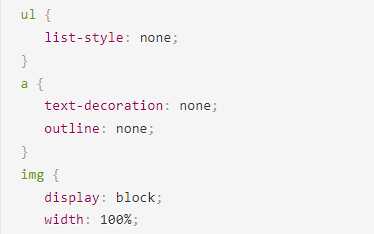
Для успешной адаптации изображений на различных устройствах важно учитывать несколько принципов. Один из ключевых аспектов – использование атрибута srcset, который позволяет указать разные версии изображения для разных разрешений экрана. Это помогает избежать потерь в качестве и производительности.
Атрибут srcset позволяет браузеру выбирать наиболее подходящее изображение в зависимости от плотности пикселей экрана. Например, для экрана с высокой плотностью пикселей (ретина) можно указать изображение с удвоенным разрешением, чтобы оно отображалось чётко и без размытости:
Другим методом является использование атрибута sizes, который позволяет задавать размеры изображений в зависимости от ширины экрана. Например, можно указать, что изображение должно занимать 100% ширины экрана на мобильных устройствах и меньше на десктопах. Это оптимизирует загрузку и помогает избежать загрузки ненужных изображений на маленьких экранах:
Важное значение имеет и использование атрибута picture. Этот элемент позволяет указывать несколько вариантов изображений с различными условиями для их отображения. Например, можно задать разные изображения для различных форматов устройств, таких как мобильные телефоны, планшеты и десктопы:
Также стоит помнить, что изображения должны быть оптимизированы для быстрой загрузки. Сжатие файлов без значительных потерь качества можно выполнить с помощью инструментов, таких как ImageOptim или TinyPNG, что особенно важно для мобильных пользователей с ограниченной пропускной способностью интернета.
И, наконец, не забывайте о форматах изображений. Использование форматов WebP или AVIF значительно снижает размер файлов без потери качества, что полезно для улучшения скорости загрузки на всех устройствах.
Учет разных типов устройств с помощью viewport и метатега
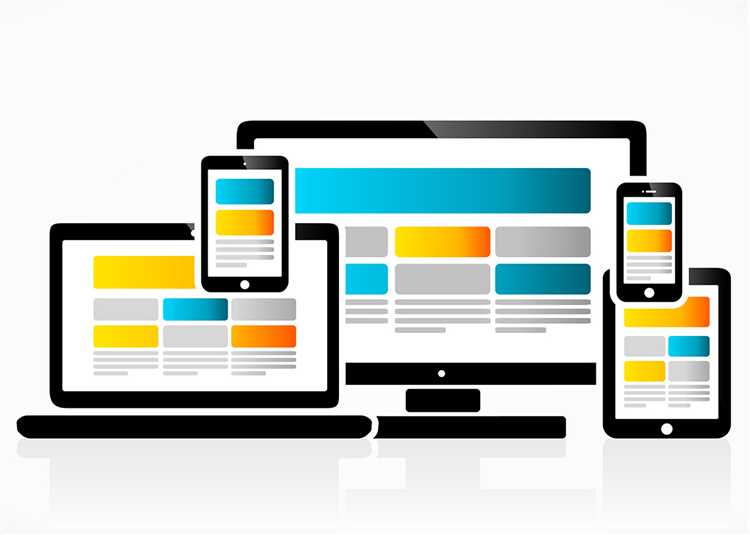
Для корректного отображения сайта на различных устройствах используется метатег <meta name="viewport">, который позволяет настроить параметры отображения на мобильных и планшетных устройствах. Это ключевая часть адаптивной верстки, так как помогает контролировать масштабирование и размер контента в зависимости от устройства.
<meta name="viewport" content="width=device-width, initial-scale=1">– базовая настройка, которая устанавливает ширину области просмотра равной ширине устройства (в пикселях) и начальный масштаб 1.<meta name="viewport" content="width=device-width, initial-scale=1, maximum-scale=1">– отключает возможность увеличения страницы, что полезно на мобильных устройствах, чтобы избежать нежелательного зума.<meta name="viewport" content="width=device-width, initial-scale=1, user-scalable=no">– полностью блокирует возможность масштабирования, предотвращая зум.
Одним из важных параметров является width=device-width, который гарантирует, что ширина экрана будет соответствовать ширине устройства, а не дефолтной ширине браузера, что приводит к неудобствам на мобильных устройствах. Параметр initial-scale задает начальный коэффициент масштабирования. Значение 1 означает, что сайт будет отображаться в реальном размере, соответствующем экрану устройства.
Для улучшения взаимодействия с пользователем на мобильных устройствах можно также использовать параметр maximum-scale, который ограничивает возможность масштабирования. Это важно, если сайт имеет фиксированную структуру, например, с элементами, которые не должны изменять размер, как кнопки или навигационные панели.
Кроме того, следует учитывать, что не все устройства поддерживают одинаковые функции. Например, старые версии браузеров могут не поддерживать более сложные параметры метатега. В таких случаях стоит использовать fallback-методы и проверять поддержку перед использованием сложных настроек.
Вместо фиксированных значений ширины или высоты в CSS, рекомендуется использовать проценты или единицы измерения vw и vh, которые адаптируются под размер экрана, что также способствует адаптивности. Например:
width: 100vw;– ширина элемента равна 100% ширины окна просмотра.height: 50vh;– высота элемента составляет 50% высоты окна просмотра.
Использование метатега viewport вместе с правильными единицами измерения позволяет достичь адаптивной верстки, которая выглядит корректно на любом устройстве – от смартфонов до больших мониторов.
Тестирование и отладка адаптивности на реальных устройствах
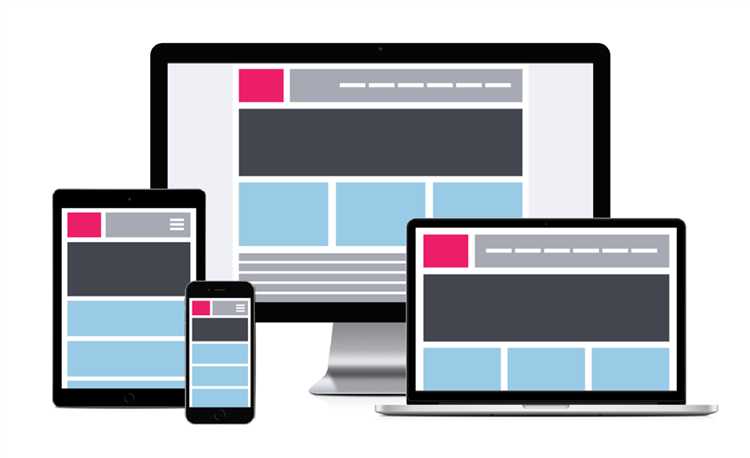
Тестирование адаптивности веб-сайта на реальных устройствах позволяет выявить проблемы, которые могут быть незаметны в эмуляторах или при разработке в браузере. Для успешной отладки важно следовать конкретным шагам:
1. Использование различных устройств: Протестируйте сайт на разных моделях смартфонов, планшетов и компьютеров с различными версиями операционных систем. Учитывайте экраны с различными разрешениями и плотностью пикселей (например, Retina для Apple). Не ограничивайтесь только популярными устройствами, добавьте в список более редкие модели.
2. Проверка поведения элементов: Оцените, как элементы сайта меняются при различных разрешениях экрана. Убедитесь, что текст и изображения не выходят за пределы экрана, а кнопки и формы остаются удобными для взаимодействия. Особое внимание уделите адаптивным изображениям, чтобы они корректно масштабировались, не теряя качества.
3. Сетевые условия: Тестирование при различных условиях сети помогает понять, как сайт будет работать при низкой скорости интернета. Используйте функции разработчика в браузере для симуляции различных типов подключения, чтобы проверить загрузку страниц и взаимодействие с контентом в условиях ограниченной пропускной способности.
4. Оценка производительности: Слабые устройства или старые версии браузеров могут иметь проблемы с производительностью при обработке сложных анимаций или при рендеринге многослойных страниц. Используйте инструменты для мониторинга производительности, такие как Lighthouse, чтобы получить данные о времени загрузки и рендеринга.
5. Разрешения экрана и ориентация: Убедитесь, что сайт корректно работает в альбомной и портретной ориентации. Также проверьте масштабирование и зум, чтобы элементы оставались видимыми и функциональными при изменении масштаба страницы.
6. Проверка доступа: На реальных устройствах важно убедиться, что доступность сайта соответствует стандартам. Используйте голосовые помощники и специальные инструменты для проверки корректности работы сайта для пользователей с ограниченными возможностями.
7. Обратная связь от пользователей: В процессе тестирования важно собирать отзывы пользователей, которые могут указать на нюансы, которые не были учтены при разработке. Это может быть связано с удобством навигации или конкретными техническими проблемами.
Вопрос-ответ:
Что такое адаптивная верстка сайта?
Адаптивная верстка — это метод разработки веб-страниц, который позволяет сайту корректно отображаться на разных устройствах с различными размерами экранов (от мобильных телефонов до больших мониторов). Этот подход использует гибкие сетки, медиа-запросы и относительные единицы измерений, что помогает странице автоматически подстраиваться под размер экрана пользователя.
Какие технологии используются для создания адаптивной верстки?
Для создания адаптивной верстки в основном используются HTML, CSS и JavaScript. В CSS применяют медиа-запросы (media queries), которые позволяют изменять стили в зависимости от характеристик устройства, таких как ширина экрана, ориентация и разрешение. Также используются гибкие блоки (flexbox), гриды (CSS grid) и другие подходы, обеспечивающие адаптивность элементов страницы.
Как работают медиа-запросы в адаптивной верстке?
Медиа-запросы — это специальный инструмент в CSS, который позволяет изменять стили в зависимости от параметров устройства, на котором отображается сайт. Например, можно задать разные стили для мобильных телефонов, планшетов и десктопов. Медиа-запросы проверяют характеристики устройства, такие как ширина, высота экрана, ориентация, и, в зависимости от этих данных, применяют определенные стили. Пример медиа-запроса:
Что такое «гибкие изображения» и как их использовать при адаптивной верстке?
Гибкие изображения — это изображения, которые автоматически изменяют свои размеры в зависимости от размера экрана. Для этого в CSS можно использовать свойство max-width: 100%, которое позволяет изображению адаптироваться к ширине родительского элемента. Также важно использовать правильный формат изображения (например, WebP или SVG для уменьшения веса) и, при необходимости, разные изображения для различных разрешений экранов с помощью атрибута srcset в теге . Это помогает сделать сайт быстрее и удобнее для пользователей на любых устройствах.